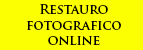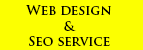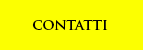iPhoto tutorials
Iniziamo a fare qualche modifica utile con i Photo e le nostre fotografie preferite:
- CROP -
Eseguire il "crop" o "taglio" mirato di una immagine è molto semplice in i Photo. Prima di tutto portatevi all'interno di un evento, selezionate la foto desiderata fino a farla comparire singolarmente all'interno del visualizzatore alla vostra destra. In basso a sinistra si trova il comando "modifica", eseguite un click proprio sopra questo bottone
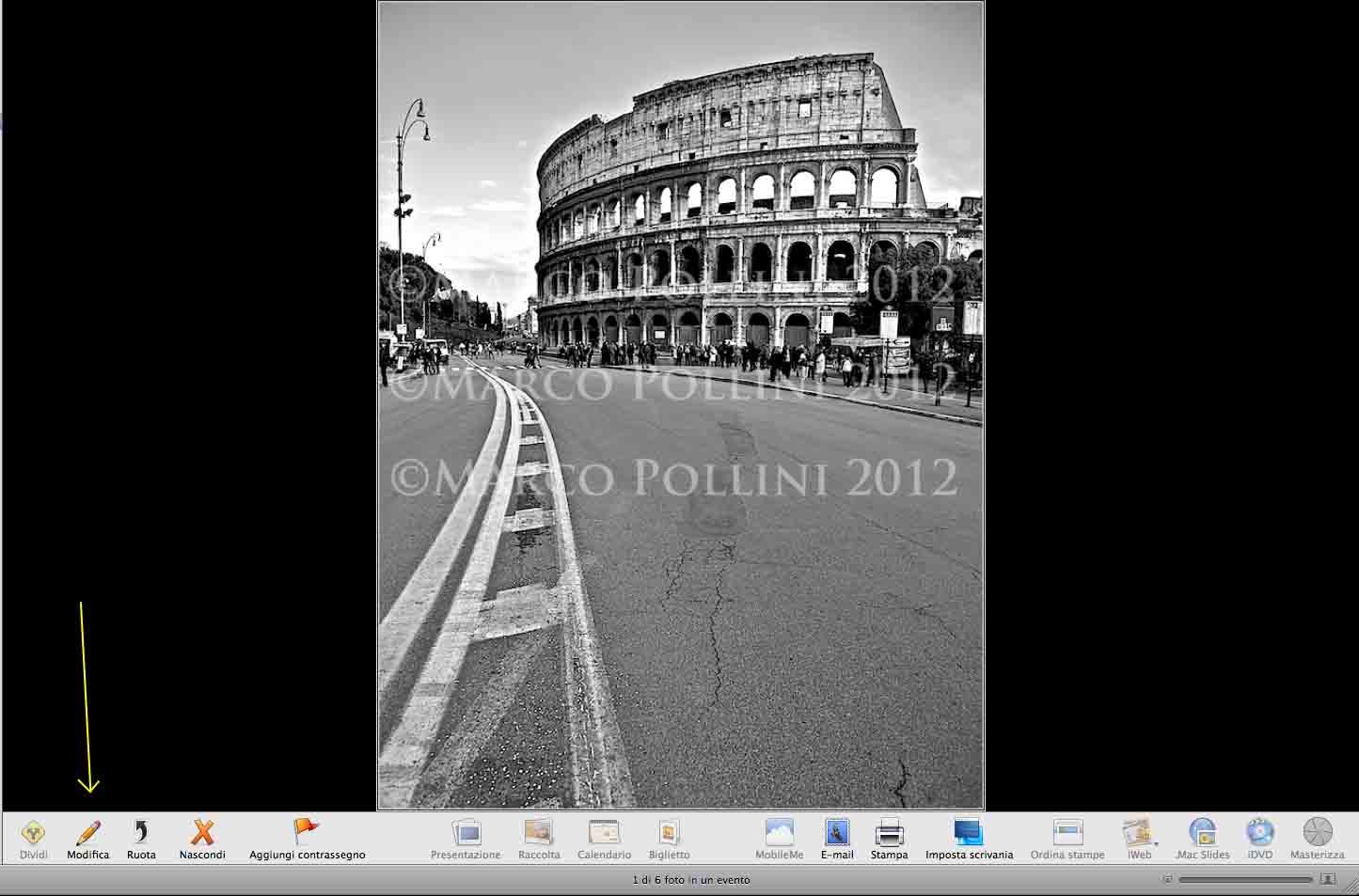
Successivamente sarà possibile ottenere una nuova visualizzazione in cui comparirà in basso un menù dedicato proprio alle modifiche. In particolare clicchiamo proprio su crop
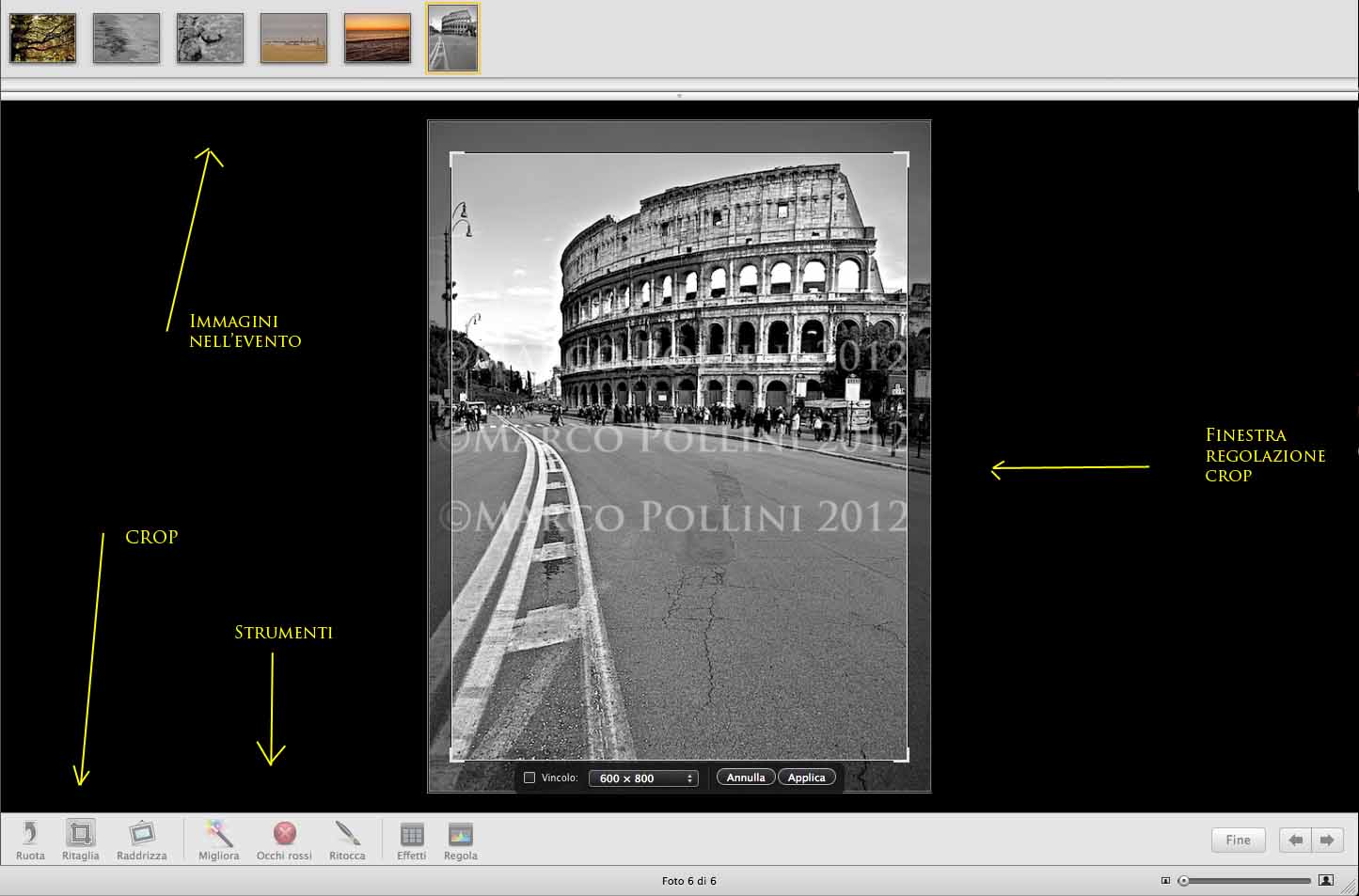
Possiamo a questo punto eseguire il crop dell'immagine in due modi fondamentali.
Il primo eseguendo una spunta sul box "vincolo" nella barra posta proprio sotto la finestra di crop, stando bene attenti ad indicare il formato desiderato e cliccando sull'apposito menù che si trova proprio accanto. A seguire cliccare su "applica".
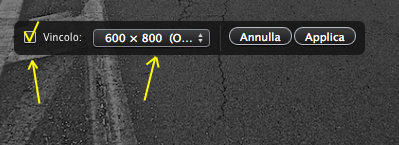
Oppure ridimensionando la finestra di crop come meglio vogliamo e senza vincoli che si trova sulla nostra immagine e dunque cliccando su "applica".
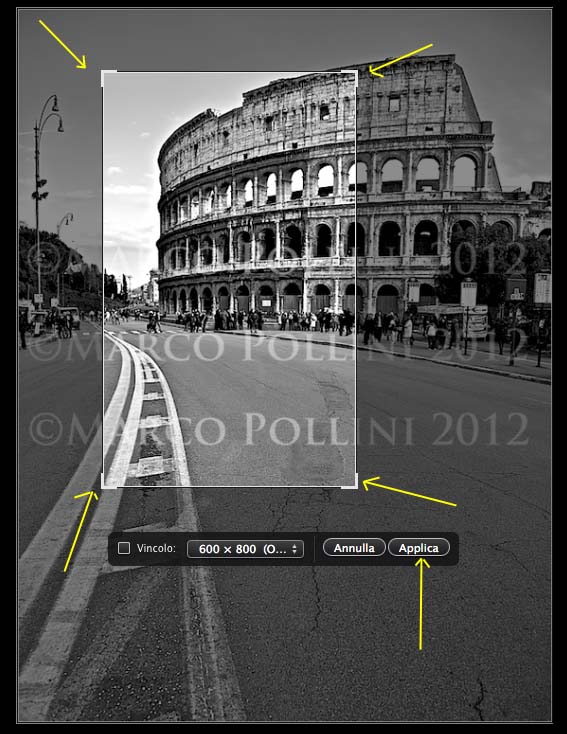
- STRAIGHTEN -
Lo straighten permette di correggere tutti quei piccoli o grandi errori dovuti alla mancanza di allineamento di una fotografia ad esempio con l'orizzonte o con qualsiasi altro punto di riferimento.
Per poter apportare questa modifica, dal menù "modifica" cliccare su "Straighten" o "Raddrizza"

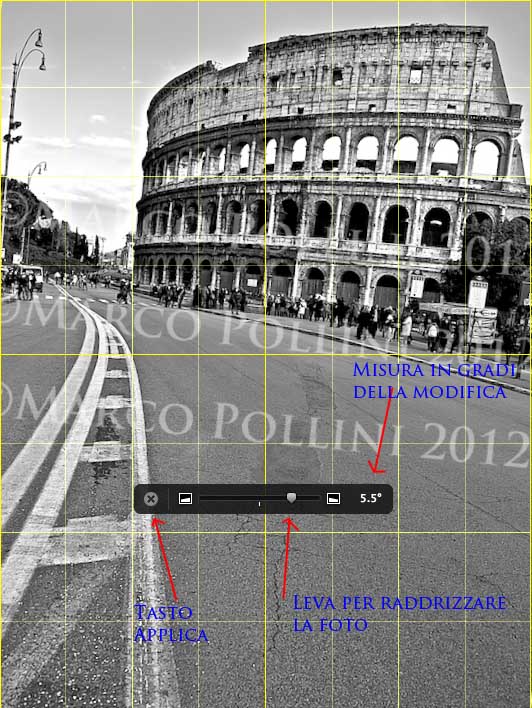
Come si può osservare, si aprirà un pannello il quale conterrà una leva posizionabile che, cliccando con il tasto sinistro del mouse, incrementerà o meno la posizione della foto verso destra o verso sinistra. Un tasto applica, raffigurato da un simbolo "x", sul quale si dovrà cliccare una volta terminate le modifiche ed infine la misura in gradi dello spostamento della fotografia.
Basterà, dunque, eseguire queste semplici mosse per permettere alla foto di trovare la giusta posizione!
- ENHANCE -
Questo semplice, sbrigativo strumento vi permetterà di eseguire correzioni immediate alle vostre fotografie senza perdervi nei meandri delle varie funzioni. Se siete, dunque, in cerca di qualcosa che sistemi l'esposizione, i livelli, il contrasto ed il colore in maniera del tutto automatica, beh questo fa per voi.
Semplicemente, una volta aperta l'immagine desiderata, eseguite un click su "enhance" o "migliora" e vedrete che l'immagine subirà tutte le modifiche che iPhoto riterrà necessarie per abbellire e migliorare il vostro scatto. Nulla di più semplice!

Navigare attraverso le foto <- prev - next -> Rimuovere gli occhi rossi
Ti sono piaciuti i nostri tutorials? Richiedi la tua copia omaggio e tienili con te sempre!
Ora anche iPhoto!